將 Dynamics 365 中的知識管理與 Copilot Studio Bot 進行整合
重要
在對生成式 AI 進行大量投資並增強 Microsoft Copilot 的整合後,Power Virtual Agents 的功能和特性現已成為 Microsoft Copilot Studio 的一部分。
我們更新文件和訓練內容時,部分文章和螢幕擷取畫面可能會參考 Power Virtual Agents。
將知識管理與 Copilot Studio Bot 整合以使用自訂交談。 Bot 可協助解答問題、執行動作以及解決簡單問題。 這樣可以騰出專員的時間來處理需要人為介入的複雜問題。
Copilot Studio 可讓您使用各種主題和觸發字詞對 Bot 進行設定,使其自動解決客戶在入口網站頁面中提出的問題。 其他資訊:Copilot Studio 概觀
您可以使用下列任一方式,將知識管理與 Copilot Studio Bot 整合:
- 搜尋 Dynamics 365 知識文章
- Power Automate 流程範本
先決條件
必須啟用 Dataverse 搜尋才能進行整合。 您必須具備系統管理員角色,才能啟用 Dataverse 搜尋。 其他資訊:設定環境的 Dataverse 搜尋
開始整合前,您必須執行下列兩個步驟。
建立知識文章並將其發佈至 Power Apps 中建立的入口網站 。
先使用入口網站功能設定 Power Apps 入口網站,再將知識管理與 Copilot Studio 機器人整合。 其他資訊:使用設定來設定知識管理。 如需有關設定 Power Apps 入口網站的詳細資訊,請參閱:Power Apps 入口網站文件。
您可以使用 Microsoft Datverse Web API 將內部欄位設定為否,來建立和管理知識文章。 其他資訊:knowledgearticle EntityType
建立 Copilot Studio Bot 以及其中的主題。
- 如需有關建立 Bot 的詳細資訊,請移至建立和刪除 Copilot Studio Bot。
- 如需有關建立主題的詳細資訊,請移至在 Copilot Studio Bot 中 建立和編輯主題。
使用 [搜尋 Dynamics 365 知識文章流程] 動作
如果您想要使用搜尋 Dynamics 365 知識文章動作,將 Copilot Studio Bot 與知識管理進行整合,請執行下列步驟:
- 設定連接參考
- 將動作新增至 Copilot Studio 主題。
設定連接參考
與 Copilot Studio 解決方案整合的知識管理會將內容轉換和 Microsoft Dataverse 等連接與流程搭配使用。 您必須先設定這些連接參考,才能開啟搜尋 Dynamics 365 知識文章流程動作。
Note
- 如果您有環境建立者角色,但看不到連接參考或雲端流程的通知,即表示您沒有更新它們的權限。 您必須連絡系統管理員或系統自訂員,以設定連接參考並啟用流程。
- 將解決方案從測試環境匯入至生產環境時,您必須將連接參考重新設定為系統管理員。 如需有關進行匯入的詳細資訊,請移至使用解決方案匯出和匯入 Bot。
若要設定連接參考:
移至解決方案。 解決方案頁面會顯示包含可設定連接參考之連結的通知。
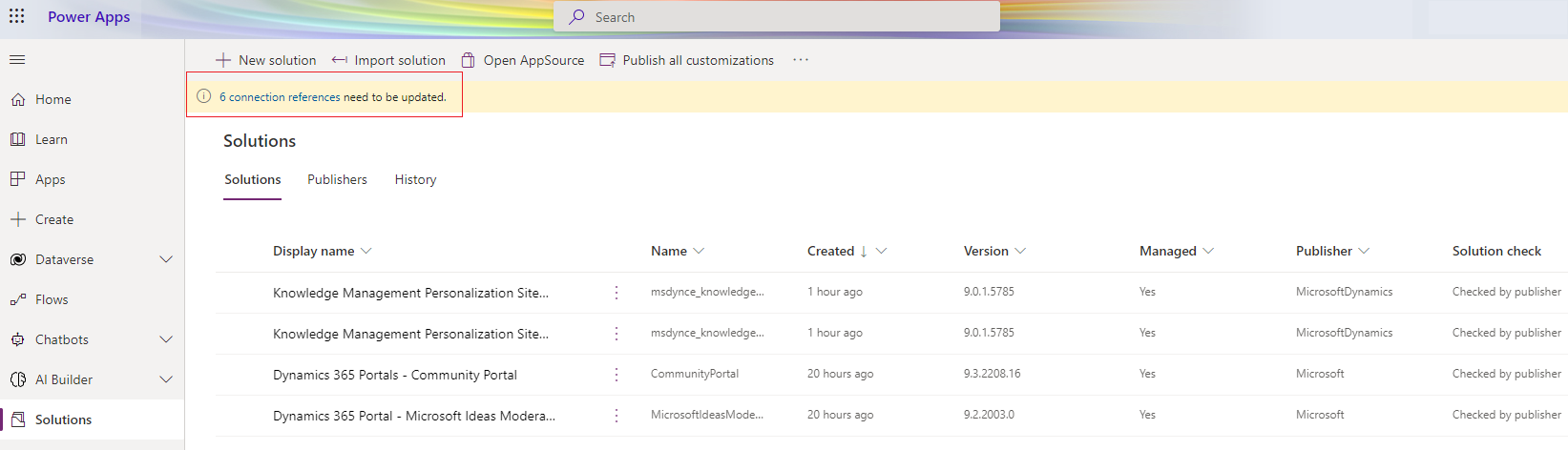
選取連結。 如果在解決方案頁面上看不到通知,請移至預設解決方案>連接參考。
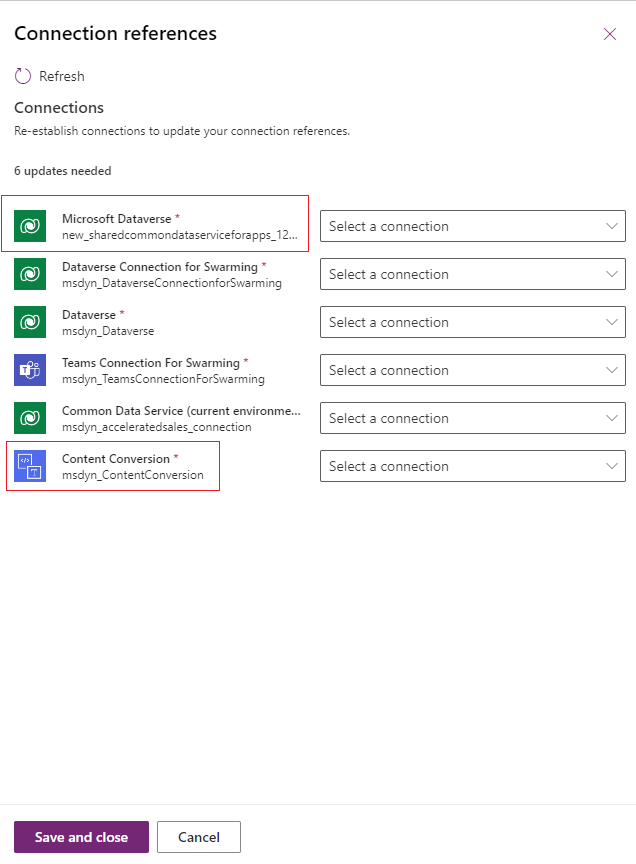
選取連接參考頁面中的 Microsoft Dataverse和內容轉換。
選取儲存後關閉。
移至預設解決方案>雲端流程,並開啟流程搜尋 Dynamics 365 知識文章流程。
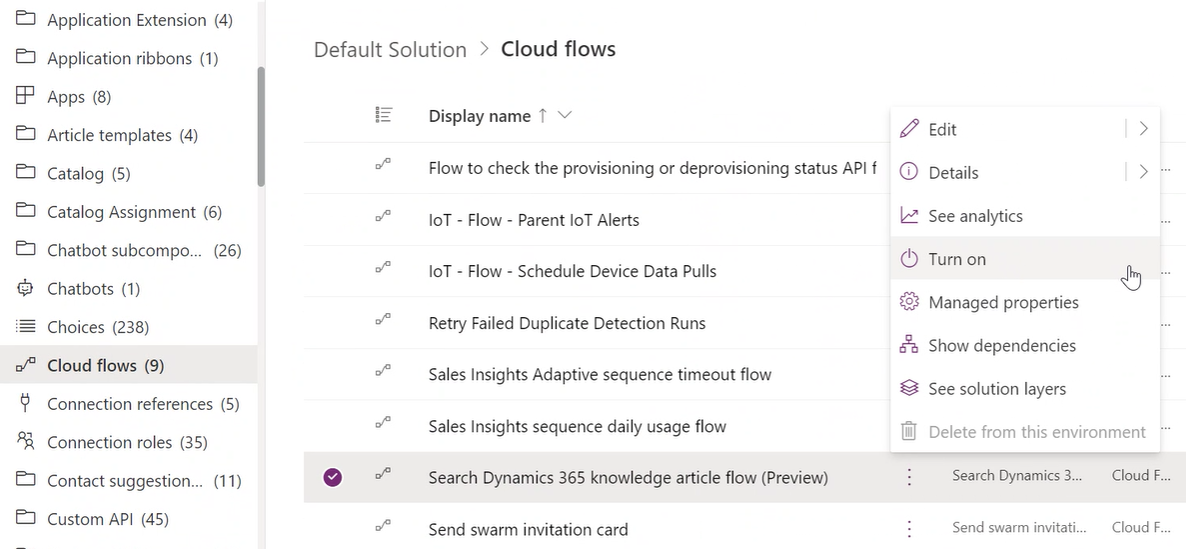
將動作新增至 Copilot Studio 主題
設定 make.powerapps.com 中的連接參考之後,移至聊天機器人>清單,並選取選取所需的聊天機器人。 這會帶您進入 Copilot Studio 入口網站,您可在其中建立主題。 如需建立聊天機器人,請參閱從 Power Apps 建立聊天機器人。
您可以為搜尋文字和篩選建立包含兩個問題節點的主題,也可以設定搜尋整合來設定無法識別搜尋字詞時後援主題。 其他資訊:在 Copilot Studio 中設定系統後援主題
如果您正在為篩選問題節點建立包含兩個問題節點的主題,則 Copilot Studio 作者可以提供範例篩選條件值,例如 statecode eq 3。
執行下列步驟,以確定流程已正確設定,並且可立即取代為搜尋 Dynamics 365 知識文章動作。
在 Copilot Studio 入口網站上,選取主題>新增主題。
在主題中,建立一個要求使用者搜尋輸入文字的問題節點。
建立篩選的問題節點,並在觸發主題之後提供範例篩選值。
選取新增節點 (+),並選取呼叫動作。 選取搜尋 Dynamics 365 知識文章流程動作。
向流程提供輸入。 如果沒有提供流程的篩選條件,則可能會出現錯誤。
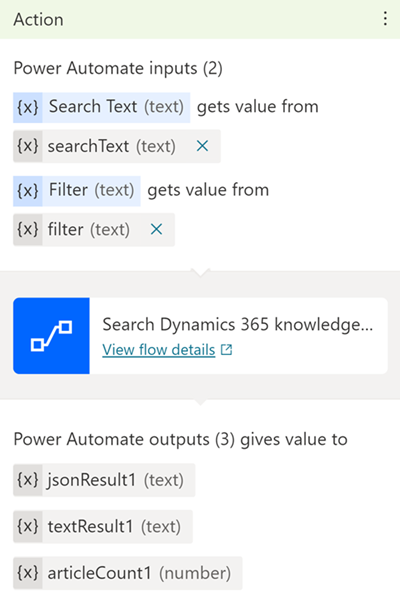
新增訊息節點以顯示流程傳回的結果。 其他資訊:呈現結果
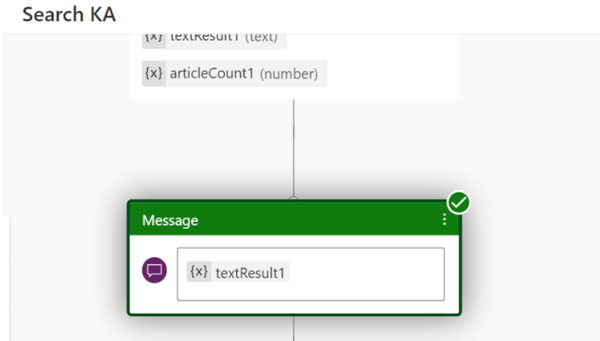
選取儲存。
使用觸發字詞並執行主題,以驗證流程。
小費
如果您的搜尋未傳回任何結果,請修改搜尋字詞或篩選條件。 您也可以視需要新增篩選條件。
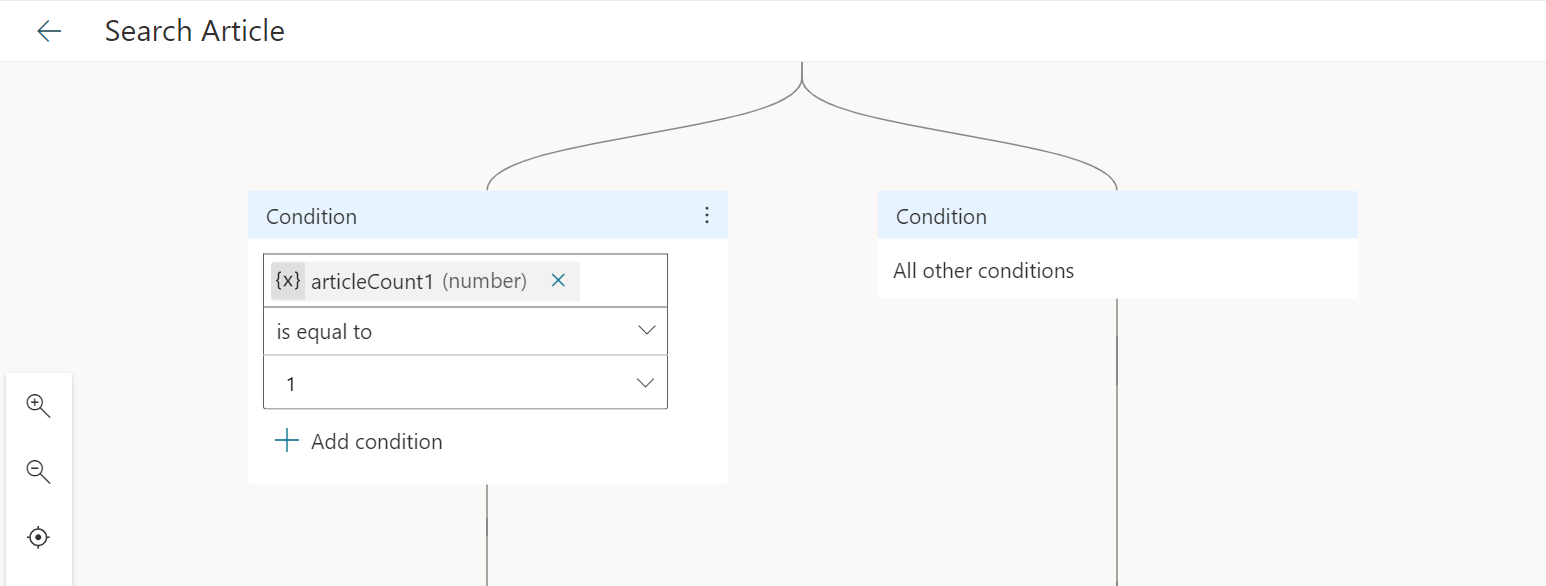
設定主題後,將搜尋 Dynamics 365 知識文章流程取代為搜尋 Dynamics 365 知識文章動作。 您現在可在組織中設定任何 Bot,以使用搜尋 Dynamics 365 知識文章動作來存取知識文章。
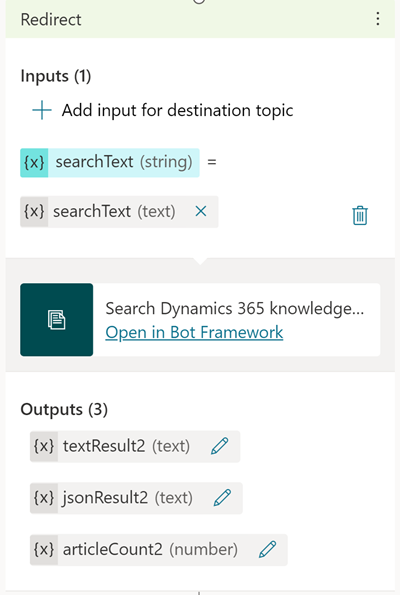
移除篩選問題節點。 其他資訊:使用篩選條件。
以動作的輸出來更新訊息節點,並選取儲存。
使用篩選
- 預設會對外部發佈的文章 (statecode eq 3 和 isinternal eq false) 執行搜尋。 如果您需要執行額外的篩選,則可將所需的篩選查詢設定為篩選 (文字) 輸入變數。
- 若要檢查您所能使用的篩選以及知識文章實體的屬性,請移至 knowledgearticle EntityType。
- 若要使用篩選條件來撰寫 Dataverse 搜尋查詢,請移至使用運算子。
- 若要查看 Dataverse 搜尋不支援的篩選條件,請參閱設定 Dataverse 搜尋以改善搜尋結果和效能。
- 若要依據關鍵字等字串屬性進行篩選,請將字串值附加至搜尋文字。
發行變更
如需有關發佈 Bot 的詳細資料,請參閱發佈最新 Bot 內容。 如果進行發佈時收到錯誤,請參閱疑難排解。
使用 Power Automate 流程範本
如果您想要使用 Copilot Studio 流程範本,將 Power Automate Bot 與知識管理進行整合,請執行下列步驟:
- 使用範本建立流程。
- 將解決方案的流程新增至 Copilot Studio 主題。
使用範本建立流程
在範本頁面上,搜尋從 Dataverse 知識文章中為 Power Virtual Agent 產生答案範本。
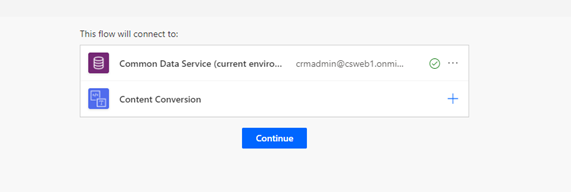
選取繼續。 系統會將您重新導向至 Power Automate 流程範本。
儲存範本,然後選取解決方案。 可能會有訊息提示您選取其中的確定。
選取新增解決方案。
輸入顯示名稱。 解決方案清單包含組織中的每個解決方案。 選擇可協助您篩選為只有您的解決方案的命名規範。 例如,您可以在解決方案名稱之前加上電子郵件做為首碼:johndoe-power-virtual-agent-knowledgesearch-fallback。
從選項清單中選取您的發行者。
接受名稱和版本的預設值。
選取建立以完成程序。
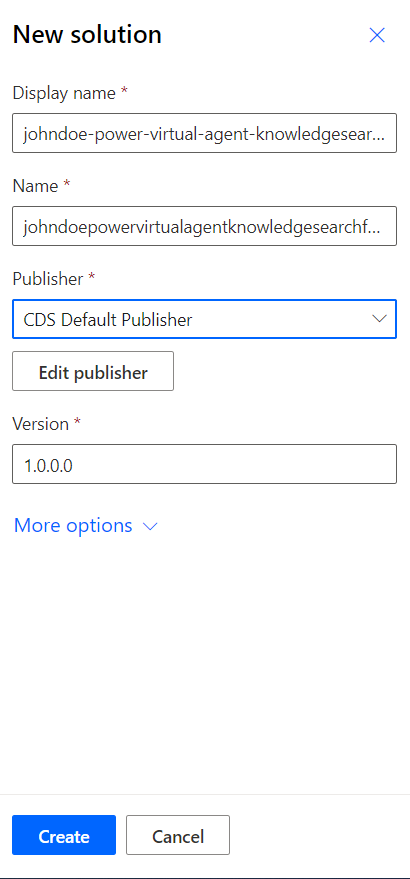
在解決方案清單中,選取您剛建立的解決方案。 這會出現在清單的最上方。 如果沒有,請依您在步驟 6 中用來命名解決方案的慣例進行搜尋。
在解決方案中,選取新增現有的,然後從清單選取雲端流程。
在外部解決方案清單中,選取您的流程,然後選取新增以完成程序。 如果有數個流程,請查看修改時間欄,以尋找最新的版本。
如需有關管理 Copilot Studio 解決方案的詳細資訊,請移至使用解決方案匯出和匯入 Bot。
將解決方案的流程新增至 Copilot Studio 主題
使用製作畫布開啟瀏覽器。
在訊息動作方塊上方,選取連接器,然後選取呼叫動作。
從快顯流程視窗中,選取名為從 Power Virtual Agent 的 Dataverse 知識文章中產生答案的新流程。 新動作會顯示在流程中。
若要將輸入變數正確設定為動作,請選擇選取變數,然後選取bot.UnrecognizedTriggerPhrase。
若要將知識文章搜尋結果傳回至 Bot,請移至呈現結果。
呈現結果
若要將知識文章搜尋結果傳回至 Bot,請執行下列任一步驟:
使用縮圖卡片來顯示文章。 其他資訊:使用卡片回覆
使用下列範例程式碼,在調適型卡片中呈現搜尋結果。
#kbcardjson()
-
{
"type": "AdaptiveCard",
"body": [
{
"type": "ColumnSet",
"columns": [
{
"type": "Column",
"items": [
{
"type": "Image",
"height": "35px",
"url": "https://th.bing.com/th/id/R4fbade037f8209666b06aa22641708fc?rik=ya%2bpnPJ41EFFMg&riu=http%3a%2f%2fmolnar-institute.com%2ffileadmin%2f_processed_%2fcsm_KnowledgeManagement_icon_forWebsite_bcda89676b.png&ehk=J%2bz2G15xtbJgd7ssSXo7X2q7LDLaMGl7EuGUSQU6P2s%3d&risl=&pid=ImgRaw",
"size": "Small"
}
],
"width": "auto"
},
{
"type": "Column",
"items": [
{
"type": "TextBlock",
"weight": "Bolder",
"text": "${json(virtualagent.jsonResult).articles[0].title}",
"wrap": true,
"size": "Large"
},
{
"type": "TextBlock",
"spacing": "None",
"text": "Last modified on ${json(virtualagent.jsonResult).articles[0].modifiedon}",
"isSubtle": true,
"wrap": true
}
],
"width": "stretch"
}
]
},
{
"type": "TextBlock",
"text": "${json(virtualagent.jsonResult).articles[0].description}",
"wrap": true,
"size": "medium"
}
],
"actions": [
{
"type": "Action.OpenUrl",
"title": "View article in Dynamics App",
"url": "${json(virtualagent.jsonResult).articles[0].crmAppUrl}"
}
],
"$schema": "http://adaptivecards.io/schemas/adaptive-card.json",
"version": "1.0"
}
疑難排解
如果對話方塊已交叉連結並已修改,則會在發佈時看到驗證錯誤,而且 Copilot Studio 會封鎖發佈。 其他資訊:發佈最新 Bot 內容
如果儲存主題時發生錯誤,則主題檢查器會顯示受影響的主題。 錯誤會妨礙機器人運作,且必須加以修正才能發佈機器人。 其他資訊:主題錯誤
如需流程錯誤碼的詳細資訊,請移至錯誤碼:Copilot Studio